Σήμερα, οι υπολογιστές με αυξημένη μνήμη RAM γίνονται όλο και πιο δημοφιλείς. Το μειονέκτημα της χρήσης αυτής είναι το λειτουργικό σύστημα 32 bit των Windows XP, καθώς δεν μπορεί να χρησιμοποιήσει μνήμη RAM μεγαλύτερη από 4 GB λόγω εσωτερικών περιορισμών. Αλλά ορισμένες ενέργειες απαιτούν περισσότερα. Υπάρχουν διάφοροι τρόποι για να αυξήσετε την ποσότητα μνήμης στο πραγματικό επίπεδο που υπάρχει στον υπολογιστή.
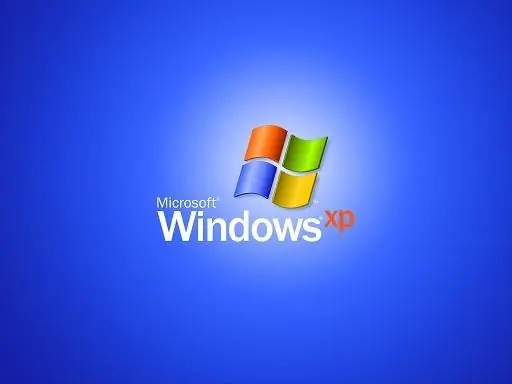
Απαραίτητη
Το πρόγραμμα "Ξεκλείδωμα RAM άνω των 4 Gb (RAM) στα Windows XP"
Οδηγίες
Βήμα 1
Μία από τις λύσεις σε αυτό το πρόβλημα για τα Windows XP είναι η εγκατάσταση ενός νέου λειτουργικού συστήματος 64-bit, το οποίο είναι διαφορετικό συγκρότημα. Σε αυτήν την περίπτωση, το πρόσφατα εγκατεστημένο λογισμικό θα χρησιμοποιεί ήδη περισσότερη μνήμη.
Βήμα 2
Μπορείτε επίσης να χρησιμοποιήσετε μια ειδική ενημέρωση κώδικα για να αυξήσετε το μέγεθος της μνήμης RAM. Κατεβάστε από το Διαδίκτυο το πρόγραμμα "Ξεκλείδωμα μνήμης RAM άνω των 4 Gb ([RAM) στα Windows XP". Είναι δωρεάν και δεν απαιτεί επιπλέον ενεργοποίηση. Στη συνέχεια, εγκαταστήστε αυτήν την εφαρμογή στον υπολογιστή σας. Για να το κάνετε αυτό, επιλέξτε το αρχείο ReadyFor4GB.exe κάνοντας διπλό κλικ στη συντόμευση βοηθητικού προγράμματος. Λάβετε υπόψη ότι η λήψη πρέπει να πραγματοποιηθεί εκ μέρους του διαχειριστή, καθώς μόνο αυτός έχει το δικαίωμα σε τέτοιες ενέργειες εντός του συστήματος.
Βήμα 3
Το παράθυρο εργασίας του προγράμματος θα εμφανιστεί στην οθόνη. Βεβαιωθείτε ότι το εγκατεστημένο βοηθητικό πρόγραμμα ταιριάζει με την έκδοση του λειτουργικού σας συστήματος - πληροφορίες σχετικά με αυτήν την ενημέρωση κώδικα θα εμφανίζονται στη δεξιά γωνία της καρτέλας. Πριν ξεκινήσετε το πρόγραμμα, κλείστε όλες τις εφαρμογές που δεν χρειάζονται για τη σωστή λειτουργία του ίδιου του λειτουργικού συστήματος. Ορισμένα προγράμματα προστασίας από ιούς ενδέχεται επίσης να αποτρέψουν την αύξηση της έντασης του Unlocker. Για πιο σωστή λειτουργία του προγράμματος, απενεργοποιήστε προσωρινά την προστασία του υπολογιστή σας.
Βήμα 4
Ξεκινήστε απευθείας με τη διαδικασία. Θα δείτε ένα κουμπί "Κατάργηση αποκλεισμού". Κάντε κλικ σε αυτό. Στη συνέχεια, επιλέξτε το πλήκτρο Y για επιβεβαίωση ή το πλήκτρο Q για έξοδο από το πρόγραμμα και, στη συνέχεια, πατήστε Enter.
Βήμα 5
Το βοηθητικό πρόγραμμα θα αρχίσει να λειτουργεί. Όταν τελειώσετε, επανεκκινήστε τον υπολογιστή σας. Μόνο τότε θα ισχύσουν όλες οι αλλαγές. Μπορείτε να βεβαιωθείτε ότι το πρόγραμμα λειτουργεί σωστά μεταβαίνοντας στις ιδιότητες του μενού "Ο Υπολογιστής μου", όπου αντί για την προηγούμενη ποσότητα μνήμης RAM, η οποία δεν ήταν μεγαλύτερη από 4 GB, θα δείτε μια τιμή που υπερβαίνει το. Η ταχύτητα του ίδιου του συστήματος θα αυξηθεί αυτόματα.






